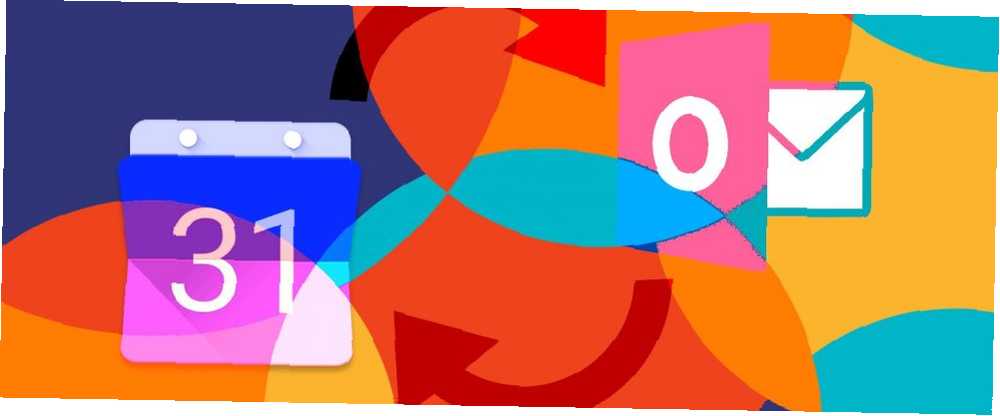
Owen Little
0
2218
184
En 2014, la interrupción de Google Calendar Sync dejó atrás a dos huérfanos: Microsoft Outlook Calendar y Google Calendar. Fue un golpe instantáneo a la productividad para aquellos que usaron ambos para la administración inteligente de tareas. La buena noticia es que aún puedes conectar Outlook con Google Calendar.
La única pregunta que debe hacer es por qué.
Por qué sincronizar Microsoft Outlook con Google Calendar?
Mantener dos calendarios diferentes puede ser una pérdida de tiempo. Pero hay algunas situaciones que hacen que este apretón de manos sea necesario. ¿Es alguna de estas razones??
- Trabaja en dos trabajos que utilizan cualquiera de los calendarios..
- Los dos calendarios pueden tener diferentes propósitos, tal vez, uno es un calendario personal y el otro es para el trabajo..
- Viaja mucho y confía en el Calendario de Microsoft Outlook en el escritorio más que en el Calendario de Google en la web. Sin embargo, Google Calendar también puede funcionar sin conexión.
- Ha configurado un Calendario de Google para colaborar en una tarea especial y desea ver la información en Microsoft Outlook.
- Tal vez, amas los calendarios y no puedes alejarte de ellos.
En el ajetreo de la vida, querrás ver los eventos en ambos calendarios juntos. Mantenlos sincronizados. Utilice estas herramientas de terceros en lugar del antiguo complemento oficial de Google.
Las mejores herramientas para sincronizar Google Calendar con Outlook
Mantenga Microsoft Outlook y el calendario organizado y aumentará su productividad en Outlook a medida que comience a combinar datos con los de Google Calendar con estas herramientas.
1. Calendar Sync para Outlook y Google Calendar (gratis, de pago)
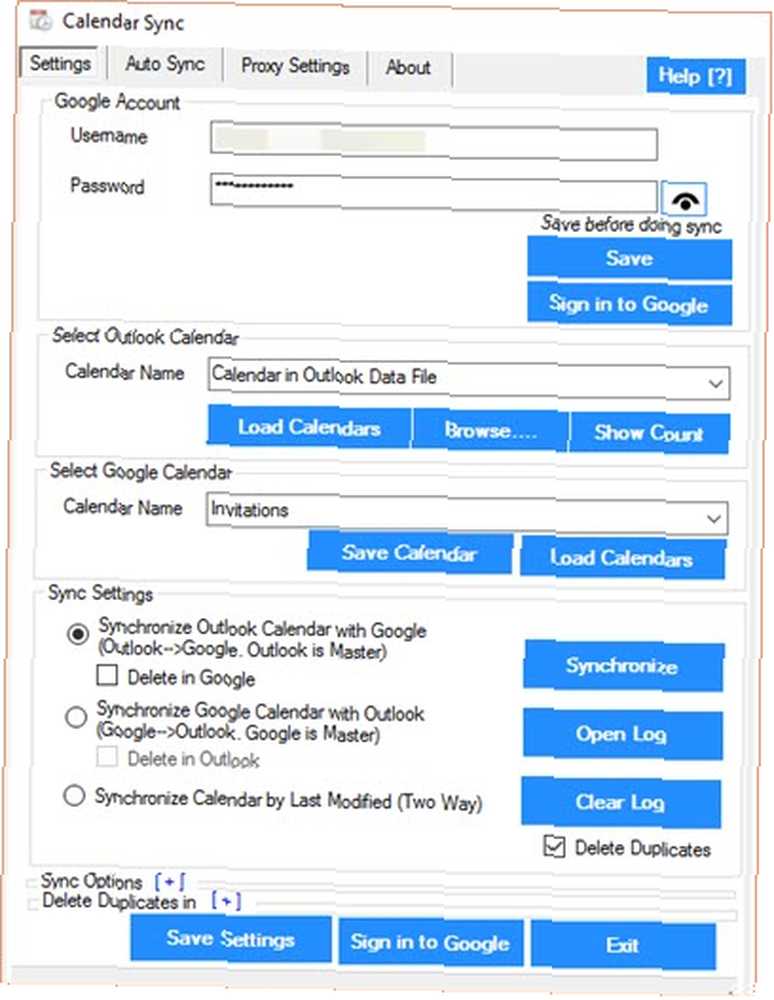
Calendar Sync (ver.3.9.3) es un software que le permite configurar la sincronización unidireccional con Microsoft Outlook o Google como maestro. La limitación unidireccional se elimina en la versión de pago. La versión gratuita también te limita a sincronizar citas y eventos en los últimos 30 días..
La versión Pro ($ 9.99) le permite la sincronización bidireccional de todos los eventos e incluso puede usar rangos de fechas personalizados. La libertad de usar múltiples calendarios y perfiles adicionales también es una muesca adicional para la versión Pro.
Los sabores Free y Pro también están disponibles como versiones portátiles. Destaquemos las características principales de la utilidad gratuita Calendar Sync.
Características clave
- Elige un calendario para sincronizar.
- Sincronizar categorías / colores de Outlook con Google Calendar.
- La sincronización unidireccional admite la eliminación de eventos duplicados.
- Sincronización automática, sincronización programada y sincronización con rangos de fechas personalizados.
- Haga coincidir el recordatorio de Outlook con un recordatorio emergente en Google con sincronización.
- Automatice la sincronización en segundo plano por cada 5 minutos o establezca un tiempo fijo.
- Admite autenticación de 2 pasos de Google, cuando está habilitado.
- Sincronizar eventos y marcarlos como privados.
2. Outlook Google Calendar Sync (Gratis)
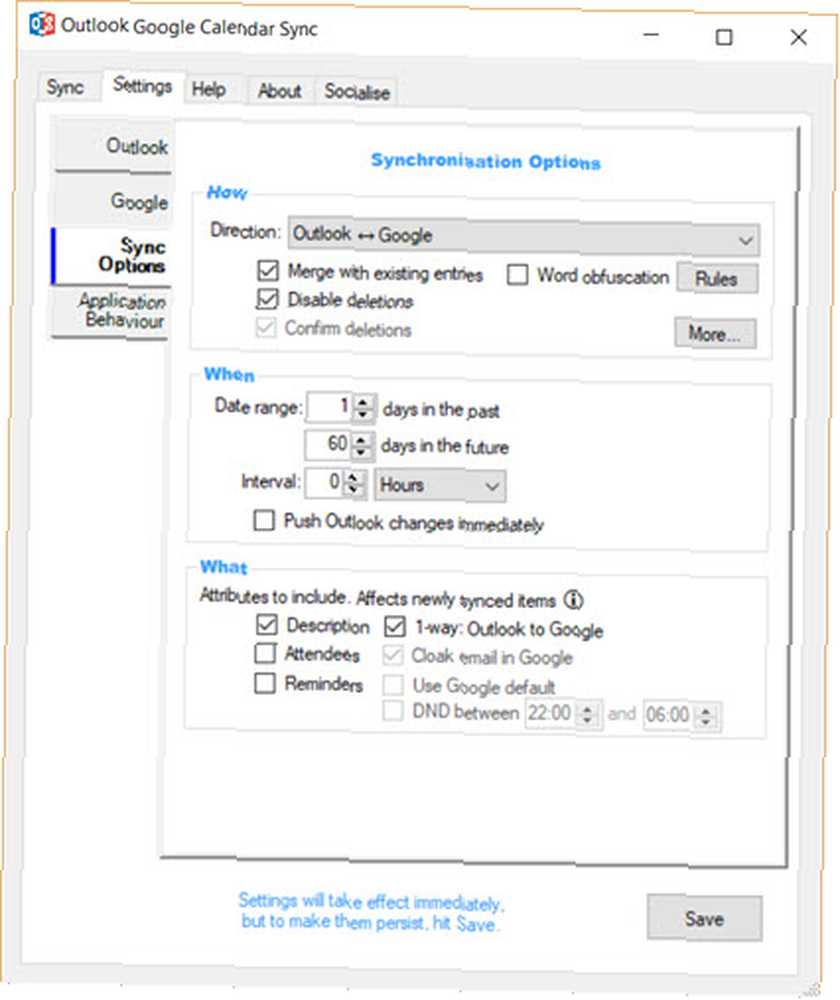
Outlook Google Calendar Sync (ver. 2.7.0 Beta) es completamente gratuito y admite sincronización bidireccional. Esta es la característica que obstaculiza la cara libre del primer software en esta lista. Descárguelo como instalador o como aplicación portátil. La herramienta de sincronización funciona en todas las versiones de Microsoft Outlook desde 2003 hasta 2016 de 64 bits y Office 365.
Puede llevar todos los atributos de eventos de un calendario a otro. Los eventos se pueden combinar con los existentes en un calendario. Además, obtenga un aviso antes de que la herramienta elimine un evento duplicado.
La herramienta de sincronización de calendario es una mejor alternativa para los expertos en privacidad. Los eventos se pueden marcar como privados. Incluso las palabras en una línea de asunto se pueden enmascarar si tiene problemas de seguridad. También puede hacer que funcione detrás de un proxy web.
Características clave
- Seleccione los atributos del evento para sincronizar.
- Configure la frecuencia para sincronizar actualizaciones de calendario.
- Establecer rangos de fechas personalizados para cubrir todos los eventos pasados y futuros.
- Sincronice el calendario predeterminado o elija entre los otros calendarios de Outlook no predeterminados.
- Se admiten exportaciones completas de calendarios CSV.
- Sincroniza elementos recurrentes correctamente como una serie.
3. gSyncit (pago, software de prueba)
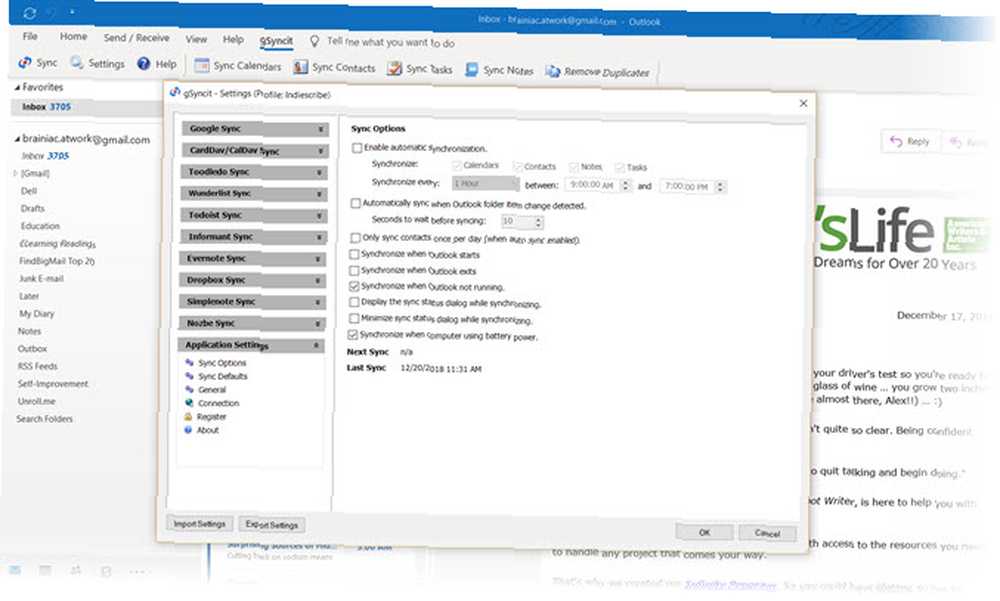
gSyncit (versión 5.3.19) es un software pago que sincroniza Microsoft Outlook con una gran cantidad de aplicaciones de productividad como Toodledo, Wunderlist, Evernote, Dropbox y Simplenote. Puede usar esto para sincronizar con calendarios de cuenta de Google, contactos, tareas y notas.
La versión de prueba está limitada a un calendario de Google y Microsoft Outlook. Además, puede sincronizar 50 entradas y no puede sincronizar eliminaciones de contactos, notas o tareas. La sincronización automática también está deshabilitada. gSyncit funciona con Microsoft Outlook 2007, 2010, 2013, 2016, 2019 y Office 365.
Características clave
- Disponible en versiones de 32 bits y 64 bits.
- Sincronizar colores de eventos de Google con categorías de Outlook.
- Experimental: sincronice las notas de Outlook con las notas de Google Keep.
- Elija selectivamente sincronizar citas públicas y privadas.
- Personalice las opciones de sincronización para controlar cómo, cuándo y qué desea sincronizar.
- Se admite la sincronización de múltiples cuentas.
Descargar: gSyncit para Windows ($ 19.99)
4. G Suite Sync para Microsoft Outlook (usuarios de Google Apps)
Si está en un equipo colaborativo, G Suite es una herramienta de productividad en la nube recomendada. La suite incluye Gmail, Docs, Drive y Calendar. El software empresarial también le brinda interoperabilidad con Microsoft Outlook y opciones de seguridad adicionales como autenticación en dos pasos y SSO.
G Suite Sync para Microsoft Outlook (versión 4.0.19.0) es la pasarela entre ambas herramientas. Anteriormente se llamaba Google Apps Sync para Microsoft Outlook.
Una comparación detallada entre ambos calendarios está disponible en la página de soporte de G Suite.
Características clave
- Sincronice varios calendarios con Google Calendar desde Microsoft Outlook.
- Incluya eventos, recordatorios, descripciones, asistentes y ubicaciones..
- Comparta un calendario de Google Calendar con otros usuarios de Microsoft Outlook.
- El estado libre u ocupado se sincroniza en ambos calendarios.
5. Microsoft Flow
Microsoft Flow está diseñado para ser el asesino de IFTTT. Al igual que IFTTT, puede crear flujos de trabajo automatizados. 9 Trucos de IFTTT para dominar su vida con Google Calendar. Las recetas correctas de IFTTT pueden ayudarlo a hacerse cargo de su Google Calendar y hacer que funcione ... que conectan dos o más servicios en línea.
En este momento, hay un total de 240 conectores para diferentes servicios en línea y uno de ellos es el puente entre Google Calendar y Microsoft Outlook Calendar. Hay conectores separados para Outlook 365 y Outlook.com
Para Outlook.com: Puede utilizar el calendario de Google para el conector de calendario de Microsoft Outlook.com para sincronizar eventos entre ambos. O use el calendario de Outlook.com al conector de Google Calendar para traer una copia de un evento creado en el Calendario de Microsoft Outlook a su Calendario de Google.
Para Outlook 365: Puede usar la sincronización del calendario de Office 365 con el calendario de Google y la sincronización del calendario de Google con los conectores del calendario de Office 365 para cubrir la sincronización bidireccional.
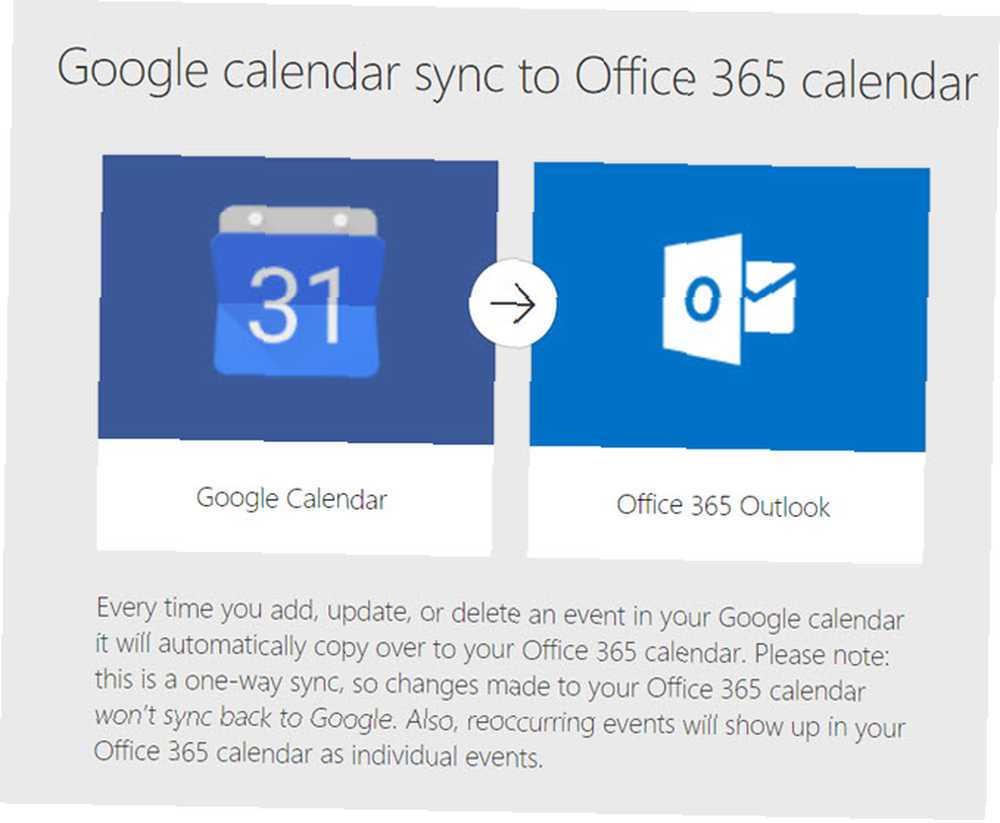
La conectividad en la nube de Microsoft Flow es una solución simple para mantener ambos calendarios sincronizados en todas las plataformas..
Aplicaciones de teléfonos inteligentes para sincronizar Outlook con Google Calendar
Esto necesitará un cambio en su hábito de calendario. Pero te da la solución más simple mientras estás en movimiento. Como la mayoría de las cosas en estos días, la solución se encuentra en su mano 24 × 7. Tu teléfono inteligente Elige uno de los tres métodos..
1. Usa las aplicaciones móviles de Calendar
Microsoft Outlook y Google Calendar tienen aplicaciones para Android e iOS. Instalar ambas aplicaciones es una solución simple, pero con notificaciones oportunas y programación inteligente, puede configurar ambos calendarios para eventos específicos.
Microsoft también introdujo recientemente el soporte de calendario compartido para su cliente de Outlook. Ahora, sus contactos también pueden obtener acceso a calendarios específicos de Microsoft Outlook.
Descargar: Microsoft Outlook para iOS | Android (gratis).
Descargar: Google Calendar para iOS | Android (gratis).
2. Use el calendario predeterminado de iPhone
La aplicación Calendario en un iPhone y iPad puede mostrar un calendario combinado de Google Calendar y Microsoft Outlook Calendar.
Ir Configuración> Contraseñas y cuentas> Agregar cuenta> Toque en el Outlook.com logo.
Siga la misma ruta para agregar Google Calendar; consulte nuestra guía para agregar Google Calendar a iOS para obtener más ayuda.
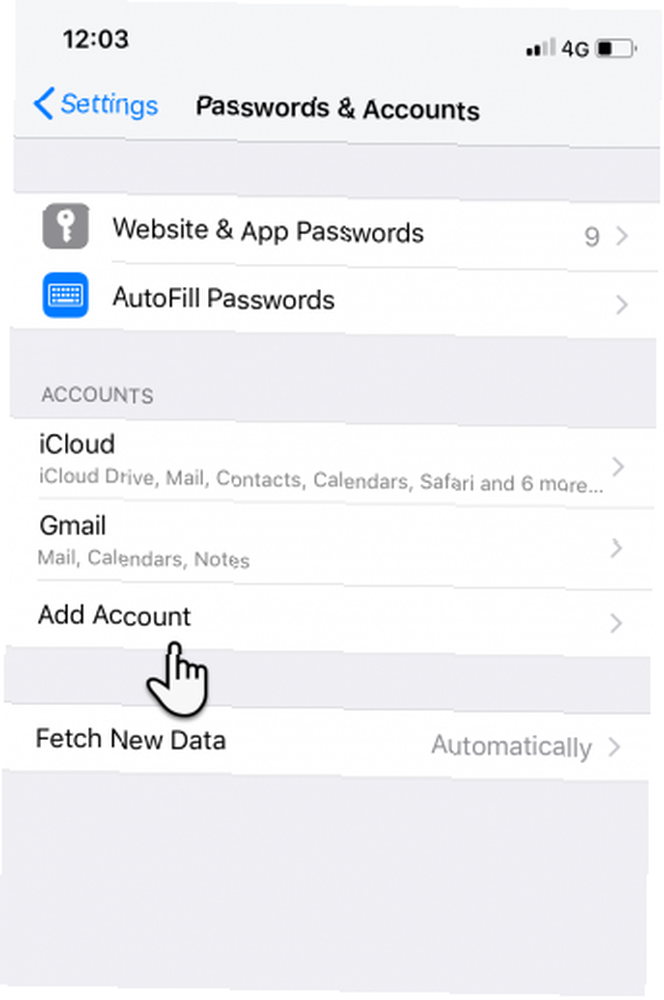
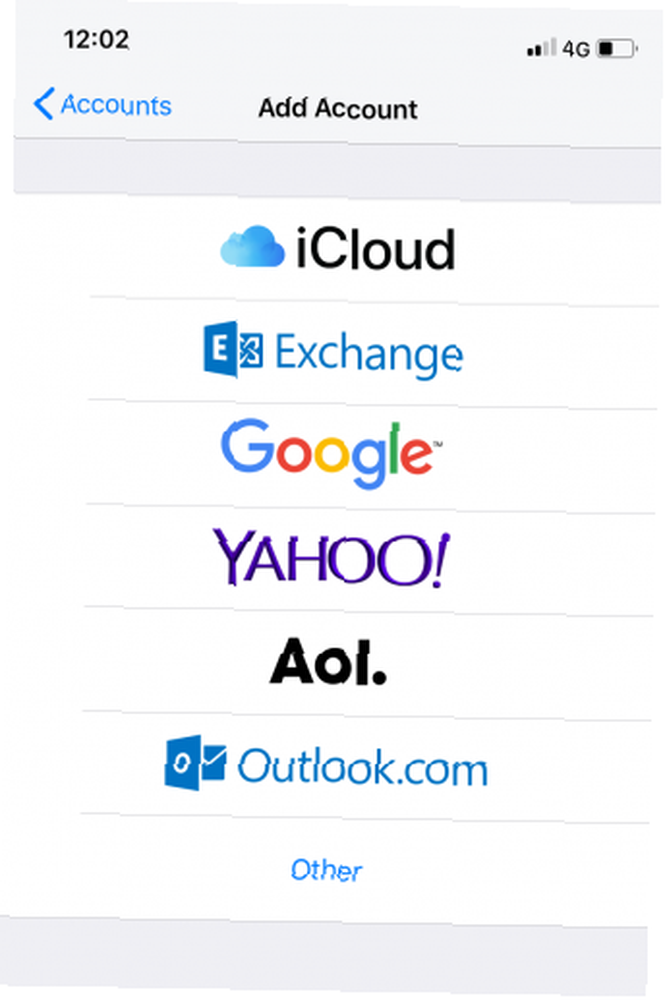
Inicie sesión en ambos y permita la sincronización. Cualquier evento agregado a cualquiera de los calendarios aparecerá en su aplicación Calendario.
¿Por qué necesita sincronizar Outlook con Google Calendar??
Esa es la cuestión de la productividad. Sí, puede ayudar a mantener actualizados todos sus calendarios, pero ¿no es otra sobrecarga que debe manejar? Tanto Microsoft Outlook como Google admiten múltiples calendarios, por lo que usar esa opción puede ser más simple para administrar los eventos en dos servicios diferentes.
Supongo que se reduce a la productividad en torno a sus horarios y eventos. Y, los hábitos sobrantes para una herramienta de calendario preferida.
Siempre es mejor usar un ecosistema. Entonces, si está en Google y desea reenviar su correo electrónico de Outlook a Gmail Cómo reenviar su correo electrónico de Outlook a Gmail Cómo reenviar su correo electrónico de Outlook a Gmail ¿Necesita reenviar correo electrónico de Outlook a Gmail? Le mostraremos cómo importar Outlook a Gmail y llevar todo con usted. así es como puedes hacerlo.











